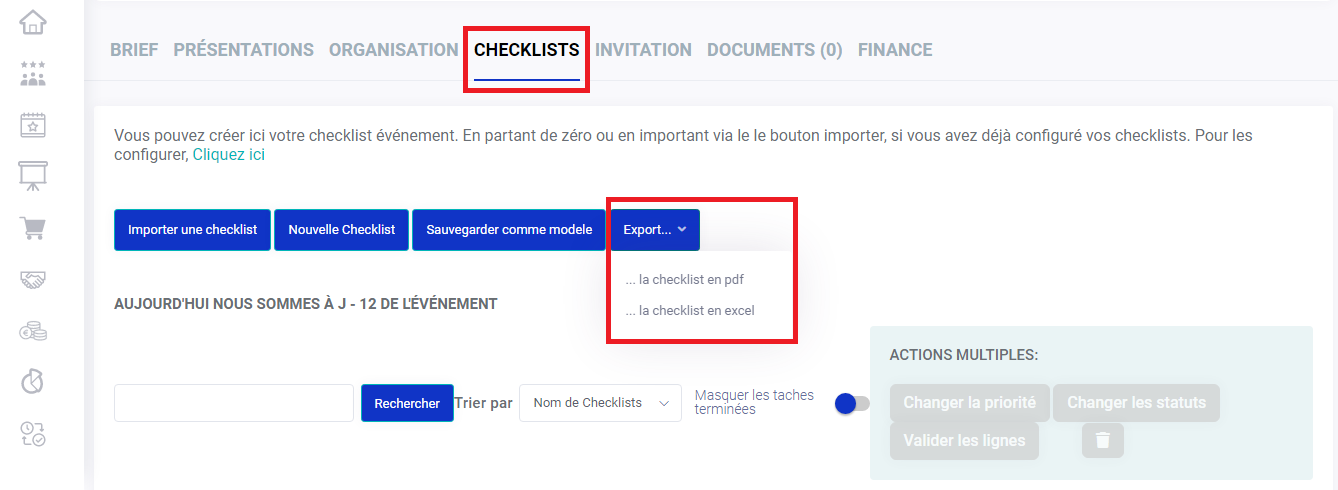Tout savoir sur l'onglet CheckList (option payante)
Cette option payante vous permet de créer et structurer des sortes de penses bêtes / liste d'actions.
- Créer une page Checklist de zéro
- Ajouter une checklist à partir d'un modèle
- Avoir des checklists suggérées
- Triez et recherchez dans les Checklists
- Exporter des checklists
Créer une page Checklist de zéro
C'est une option payante de l'outil
1/ Rendez vous sur un événement dans l'onglet CHECKLIST
2/ Vous pouvez importer une checklist que vous avez créez dans la partie administration, en cliquant sur le bouton "Importer une checklist" :
3/ Une POP UP apparait et vous pourrez utiliser une filtre pour chercher les playlist que vous souhaitez :
4/ Pour créer une checklist sur le moment, vous pouvez cliquer ici :
Vous pourrez renseigner ces informations comme dans la partie administration.
5/ Vous pouvez ajouter un statut :
6/ Vous pourrez ensuite donner un titre à cette checklist comme par exemple :
Ce titre correspond à l'action menée ou à faire
7/ Vous pourrez également ajouter des niveaux de priorités sur les actions à faire, en cliquant sur la case "Priorité" :
8/ Vous pourrez vous assigner des deadlines en renseignant dans la colonne J - / + X la durée à ne pas dépasser avant ou après votre évènement :
9/ Pour ajouter des descriptions pour préciser les actions à faire, cliquez ici :
10/ Vous pouvez ajouter des commentaires :
Ce qui vous permet d'ajouter des explications sur la tache une fois réalisée par exemple.
11/ En cliquant sur le "+" vous allez pouvoir ajouter une nouvelle ligne :
12/ En cliquant sur le "+" avec les deux pages vous allez dupliquer la ligne :
13/ En cliquant, sur la corbeille vous supprimez la ligne :
14/ Un fois que vous avez fini de créer votre checklist cliquez sur "Sauvegarder" votre nouvelle checklist, (un ensemble de checklist... Appuyez ici) :
Ajouter une checklist à partir d'un modèle
C'est une option payante de l'outil
1/ Rendez vous sur la partie Administration de l'outil
Pour tout savoir sur la configuration d'une checklist, cliquez ici
2/ Ouvrir l'onglet Evénement :
3/ Puis cliquez sur "Liste des Evénements" :
4/ Sélectionnez un Evénement :
5/ Une fois arriver sur votre événement cliquez sur "CHECKLISTS" :
6/ Puis cliquez sur "Importer une checklist" :
Cela vous permettra d'importer une checklist configurée au préalable.
7/ Vous pouvez "Rechercher" votre modèle de checklist ou le retrouver juste en dessous dans "Titre checklist" :
8/ Après avoir choisi votre modèle de checklist vous pouvez le sélectionner à l'aide du " + " :
9/ Une fois ajoutée celle-ci se mettra automatiquement dans "VOTRE SÉLÉCTION DE CHECKLISTS" :
10/ Puis cliquez sur "Enregistrer" :
11/ Votre checklist se trouve ci-dessous :
12/ Vous pouvez aussi dupliquer celle-ci à l'aide du bouton ci-dessous ( icône " + " avec les deux pages) :
13/ Mais aussi ajoutez une ligne en cliquant sur le bouton ci-dessous :
14/ Ou bien supprimez une ligne, en cliquant sur la corbeille :
15/ A partir des ligne que vous avez ajouter vous pouvez le "Sauvegarder comme modèle" :
16/ Vous choisissez un "Nom Template" puis cliquer sur "OK" pour l'enregistrer :
17/ Lorsque vous recliquez sur "Importer une checklist" :
18/ Vous pourrez sélectionner la checklist nouvellement créée :
A partir du bouton "Sauvegarder comme modèle".
Avoir des checklists suggérées
C'est une option payante de l'outil
Pour avoir une ou plusieurs checklist suggérées il vous faut associer votre checklist à des tags. Ces derniers vous permettront lors d'une prise de brief sur un évènement que cette dernière vous soit proposée (par exemple digital) :
1/ Appuyer sur le bouton créer une checklist ou sur le stylo pour modifier une checklist déjà existante :
2/ Vous allez pouvoir associer des tags comme dans ce cas : digital, cliquez dessus :
Quand un tag est associé à une checklist à chaque fois que vous renseignerez un tag associé à une checklist dans votre prise de brief. Cette checklist vous sera proposé. Bien évidemment, vous pouvez associer autant de tag que vous souhaitez à une checklist.
Pour voir apparaitre une checklist suggérée il vous faut :
1/ Ouvrir un évènement déjà existant ou que vous créiez un nouvel évènement, vous avez la possibilité d'ajouter des tags.
1.a / Pour ce faire nous allons dans un évènement qui va nous servir d'exemple. Dans l'onglet "Brief",
1.b / Puis allez dans la partie "CONTENU DE L'ÉVÉNEMENT, et sélectionnez des tags que vous avez déjà utilisé, ou alors ajoutez en de nouveaux.
1.c / Nous allons prendre pour exemple le tag digital :
1.d / Une fois ajouté et enregistré, il vous faut ouvrir l'onglet "CHECKLIST" qui se trouve sur le haut de votre évènement dans l'alignement de l'onglet "BRIEF" :
2/ Votre Checklist est suggérée
Votre checklist ayant pour titre Relance client, et renseignée avec le tag : digital vous est suggérée, il vous suffit de cliquer sur le titre de votre checklist et le tour est joué. Cette dernière s'ajoute automatiquement.
Vous pouvez également cumuler plusieurs checklists, en ajouter des nouvelles ou sauvegarder l'ensemble de vos modification comme un nouveau modèle de checklist.
Triez et recherchez dans les Checklists
L'onglet checklist met à dispositions de ses utilisateurs, différentes solutions afin de leur permettre une organisation simplifier de leurs checklists.
Pour savoir comment exporter des Checklists, cliquez ici
1/ Triez vos checklists
Cette option vous accorde la possibilité de trier vos diverses checklist, en fonction de différents critères, afin de vous faire gagner en praticité et en organisation concernant l'ensemble de vos exports.
Ainsi, vous pouvez trier vos différentes checklists selon sont critères suivant :
A) Tri par nom de Checklists
Ce tri vous permet de trier vos checklists créées manuellement à l'aide du bouton "Nouvelle Checklist" par ordre de création (checklist la plus ancienne à la plus récente).
Vos checklists importées seront triées par ordre alphabétique.
B) Tri par priorités
Il vous est également donné la possibilité de trier toutes vos checklist selon les niveaux de priorité que vous leur aurez attribuées.
3) Tri par semaine
Si vous le souhaité , vous pouvez trier vos checklists par semaines. Ou plus exactement, les trier en fonction des deadlines que vous aurez indiquées pour chacune d'entre elles.
4) Tri par statuts
Enfin, il vous est aussi possible de trier vos checklists selon les statuts que vous leur aurez définit.
2/ Recherchez dans vos checklists
Si vous souhaitez chercher dans vos différentes checklists, une tâche précise qui y figure, il vous suffit d'utiliser la zone de texte située à la gauche du menu déroulant Trier par. Au sein de cette dernière, inscrivez mots, lettres ou chiffres relatifs au titre de la tâche que vous cherchez, puis cliquez sur le bouton Recherche. Le module vous présentera alors, tous les résultats correspondants à votre recherche.
Exporter des checklists
Il s'agit d'une option payante de l'outil Lab Event. Pour activer cette option, contactez-nous.
Il vous est possible d'exporter vos différentes checklists en fichier PDF ou Excel.
L'export se fera en fonction du tri sélectionné. Pour plus d'informations, cliquez ici
1/ Rendez-vous dans la partie CHECKLIST d'un événement
2/ Exportez vos checklists
Pour pouvoir exporter les checklists relatives à votre événement, que vous aurez configuré et créé au préalable, il vous suffit de cliquer sur le menu déroulant Export... puis sur la proposition qui vous conviendra le mieux entre ...la checklist en pdf ou
...la checklist en excel. Le document se téléchargera ensuite selon le type de fichier souhaité.
3/ Visualisation de vos checklists en fichier PDF
Une fois vos checklists en fichier pdf téléchargé, voici à quoi le document ressemblera.
Les informations se trouvant dans le tableau situé sous l'inscription Général, font référence aux informations générales de l'événement, que vous pourrez retrouver et modifier dans la partie Brief de ce dernier.
Les informations de la partie Checklists correspondent à celles que vous aurez renseignées pour chacune de vos checklists.
4/ Visualisation de vos checklists en fichier Excel
Une fois vos checklists en fichier Excel téléchargé, voici à quoi le document ressemblera.
Les informations présentes sur le tableau Excel correspondent à celles que vous aurez renseignées pour chacune de vos checklists.
Si vous voulez savoir comment trier et rechercher dans les checklists, cliquez ici
Pour savoir comment créer une page checklist de Zéro, cliquez ici
Si vous souhaitez savoir comment ajouter une checklist à partir d'un modèle, cliquez ici
Il vous est possible d'avoir des checklists suggérées, pour savoir comment, cliquez ici